最近筆者一朋友新裝了Win8.1系統,可能是初次使用Win8.1的緣故,竟然對於Win8.1怎麼卸載軟件都不了解,令人有點無語。筆者在百度也搜索了一下,發現問的朋友還不少,不過網上的相關教程卻很少。因此百事網小編決定針對電腦小白朋友分享一下詳細的 Win8.1卸載已安裝軟件圖文教程,具體步驟如下:

第一步:首先在Win8.1桌面左下角的開始菜單圖標上,點擊右鍵,然後點擊進入“控制面板”,如下圖所示:
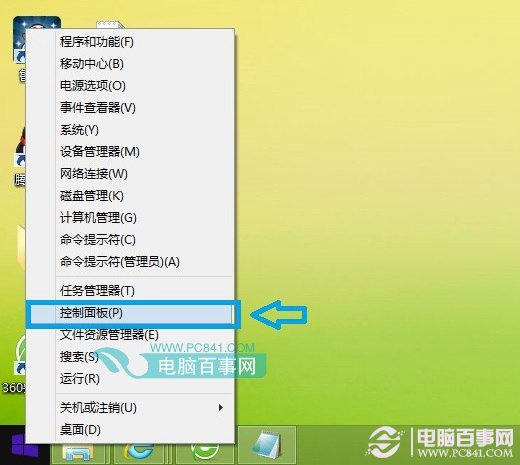
第二步:進入控制面板後,我們再選擇打開“卸載程序”,如下圖所示:
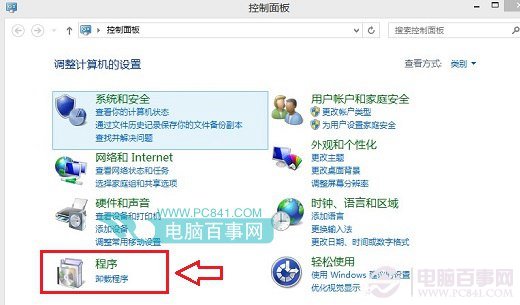
第三步:然後在程序和功能界面,我們選擇需要卸載的軟件,在其名稱上點擊鼠標右鍵,然後選擇“卸載/更改”選項即可,如下圖所示:
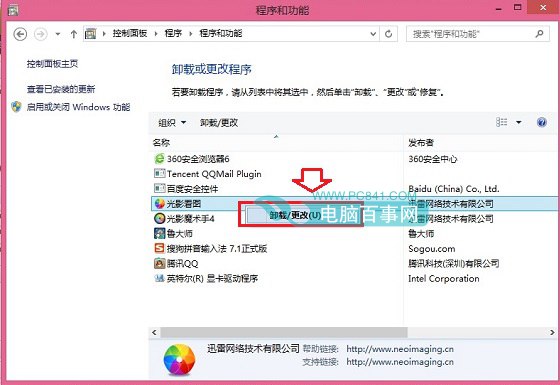
第四步:接下來會提示你是否要卸載,我們選擇“是”,最後即可卸載完成。
編後語:Win8.1卸載軟件就是這麼簡單,此方法同樣適用於Win8.1 update、Win7等系統,大家要多多學會舉一反三吧。